- HP, uno dei maggiori produttori di stampanti, ha avuto qualche problema con i suoi dispositivi e molti utenti riferiscono che la luce arancione sulla loro stampante HP continua a lampeggiare.
- Il problema di solito si verifica a causa di problemi con il firmware, inceppamento della carta o posizionamento errato delle cartucce.
- Per risolvere il problema, inizia eseguendo un ripristino dell'alimentazione, controlla il vassoio della carta e assicurati di non utilizzare una protezione da sovratensione.

XNAMESTITE TAKO, DA KLIKNETE NA PRENOS DATOTEKE
SPONSORIZZATO
- Prenesite in namestite Fortect na vašem računalniku.
- Apri lo strumento e Avvia la scansione.
- Fai clic su Ripara e correggi gli errori in pochi minuti.
- Fino ad ora, ben 0 utenti hanno già scaricato Fortect questo mese.
A seconda del tipo di errore e della gravità del problem, i led sulla stampante inizieranno a lampeggiare. Uno degli errori più comuni è la luce arancione lampeggiante della stampante HP.
Quando ciò accade, la stampante smette di funzionare su Windows. La parte peggiore è che non è possibile identificare rapidamente la causa sottostante poiché la luce arancione può indicare una serie di problemi diversi. In questo articolo, analizzeremo tutti i motivi e le relative luzioni.
Perché la luce che lampaggia sulla mia stampante è arancione?
Ecco alcuni motivi per cui la stampante HP lampeggia in arancione:
- La carta è bloccata: uno dei motivi più comuni per cui riscontri il problema è che un pezzo di carta è bloccato/inceppato nella stampante.
- Težave z vdelano programsko opremo ali gonilnikom: en altro motivo è l’esecuzione di un gonilnik o firmware obsoleto per la stampante.
- Problema con la cartuccia d’inchiostro: nel caso in cui tu abbia recentemente installato una nuova cartuccia d’inchiostro e se proprio da quel momento riscontri il problema, è probabile che la cartuccia sia difettosa.
- Difficoltà a stabilire una connessione: sebbene raro, diversi utenti hanno segnalato che la luce arancione continua a lampeggiare quando la stampante HP ha problemi a connettersi in modalità wireless.
Di seguito sono riportate alcune delle correzioni che riteniamo efficaci. Tieni presente che queste correzioni torneranno utili se la tua stampante HP lampeggia con una luce arancione o rosa o se HP LaserJet M110we, DeskJet 2710 ali HP LaserJet m140we lampeggia con una luce arancione.
Come posso risolvere il problema della luce arancione lampeggiante sulla mia stampante HP?
Prima presentarti le soluzioni più complete e complicate, ecco alcuni trucchi e passaggi che dovresti provare:
- Se è una luce arancione fissa, collega le cartucce HP inizialmente ricevute con la stampante e dovrebbe scomparire immediatamente.
- Assicurarsi di non utilizzare un limitatore di sovratensione e di aver collegato direttamente la stampante alla presa.
- Controllare che la carta nel vassoio sia posizionata correttamente. Inoltre, assicuarsi che il coperchio della stampante sia chiuso.
- Verificare che la cartuccia sia posizionata correttamente nella stampante e che il coperchio sia stato rimosso. Se disponi di una cartuccia di riserva, prova a installarla per vedere se si tratta di un problema con la cartuccia o con la stampante.
Se dopo aver eseguito questi passaggi la luce arancione è ancora presente, continua a leggere per le soluzioni più complesse.
1. Eseguire un ripristino dell’alimentazione
- Rimuovere le cartucce installate dalla stampante.
- Scollegare la stampante mentre è accesa scollegando il cavo di alimentazione dall’estremità posteriore e dalla presa.
- Rimuovere qualsiasi cavo USB che collega la stampante a un altro dispositivo, incluso il computer.
- Lasciare la stampante porabila per alcuni minute e tenere premuto il pulsante di accensione per 30 secondi.
- Successivamente, ricollegare la stampante direttamente alla fonte di alimentazione senza utilizzare un dispositivo di protezione da sovratensione o un’estensione. Infine, assicuarsi di collegare l’altra estremità del cavo alla stampante.
- Collegare le cartucce rimosse in precedenza.
- Infine, accendere la stampante e attendere fino al termine del periodo di riscaldamento.
Nella maggior parte dei casi, l’esecuzione di un ripristino dell’alimentazione dovrebbe risolvere il problema della stampante HP che continua a lampeggiare con una luce arancione. Pertanto, ti consigliamo di provare questa soluzione prima di aprire il dispositivo o appportare modifiche significative.
2. Ricollegarsi alla stampante
- Premi Windows + jaz per aprire Impostazioni, vai alla scheda Bluetooth in naprave dal riquadro di navigazione e fai clic su Štampanti in skener.
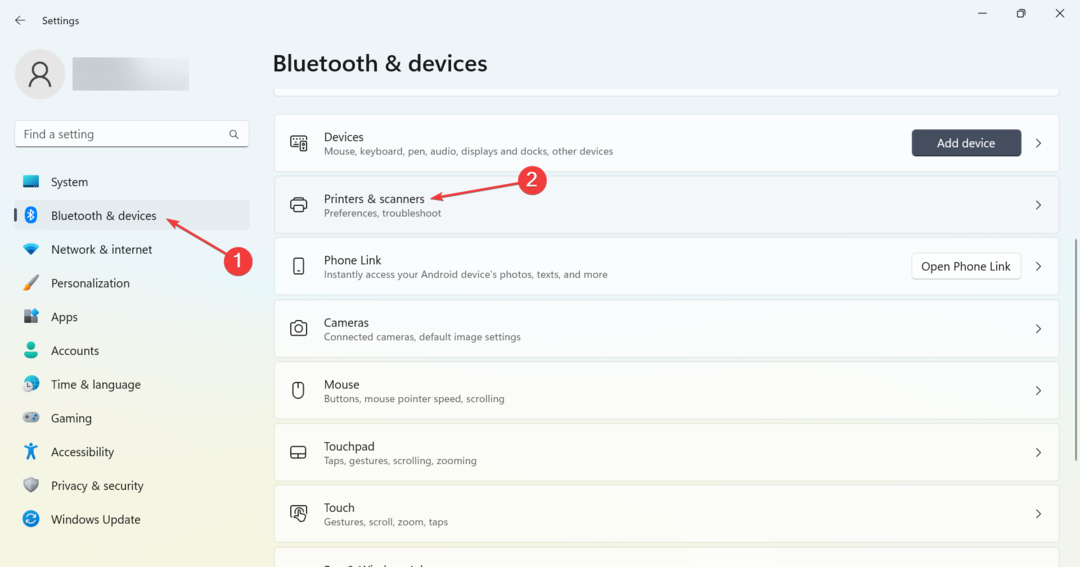
- Ora scegli la stampante HP che lampeggia con la luce arancione dall’elenco.
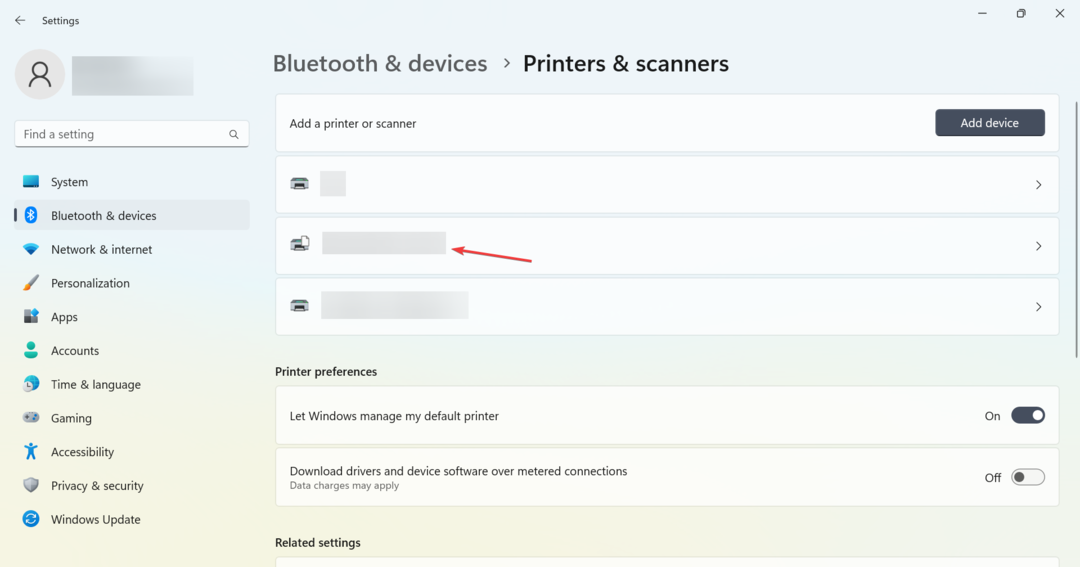
- Fai clic sul pulsante Rimuovi.
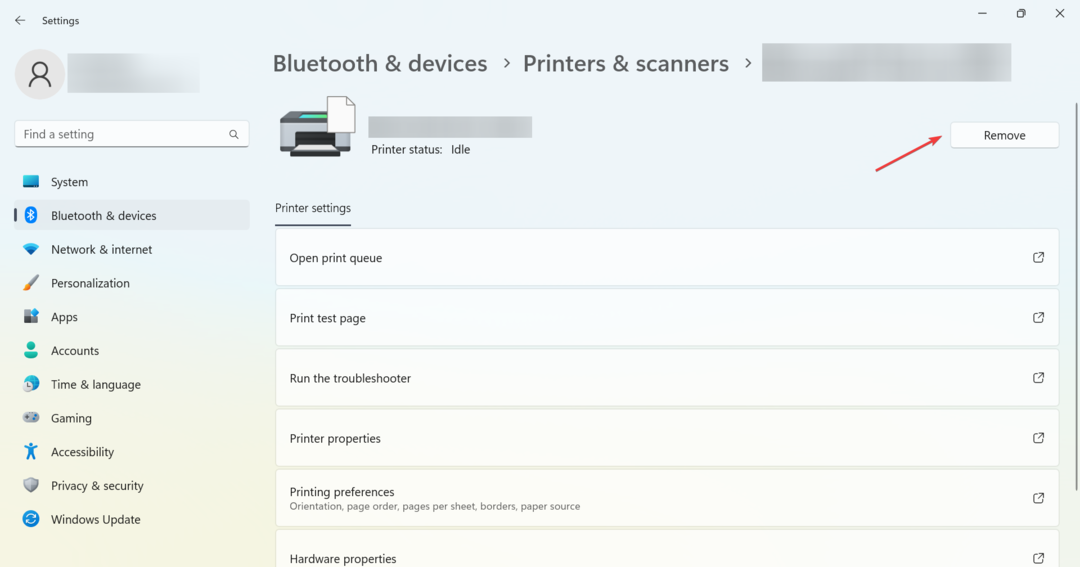
- Fai clic su Sì per confermare la modifica.
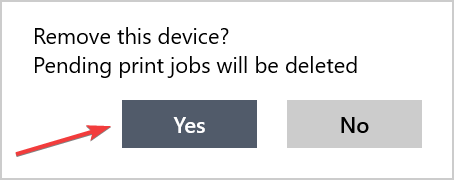
- Torna a Štampanti in skener e fai clic sul pulsante Aggiungi dispositivo.
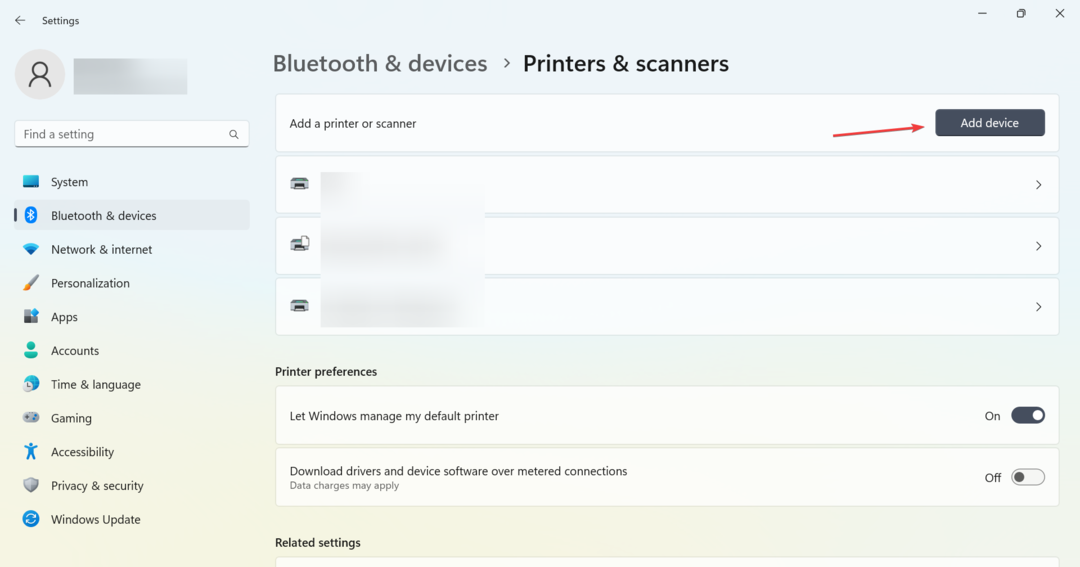
- Dopo che la stampante è stata elencata, selezionala e segui le istruzioni sullo schermo per completare il processo.
Una volta riaggiunta, non dovresti riscontrare problemi e la spia arancione sulla tua stampante HP dovrebbe smettere di lampeggiare. Če imate rizične težave, pokažite, da dodate žig IP v sistemu Windows. Inoltre, è possibile configurare la stampante utilizzando il programska oprema HP namensko.
- Installare Driver Stampante senza Diritti di Administratore
- La Stampante non Stampa ma la Cartuccia d’Inchiostro è Piena
- Come Risolvere l’Errore 0x00000077 della Stampante
- Come Risolvere l’Errore 0x00000b11 della Stampante
3. Ponovno namestite gonilnik tiskalnika
- Premi Windows + R per aprire Esegui, digita devmgmt.msc nel campo di testo e premi Invio.
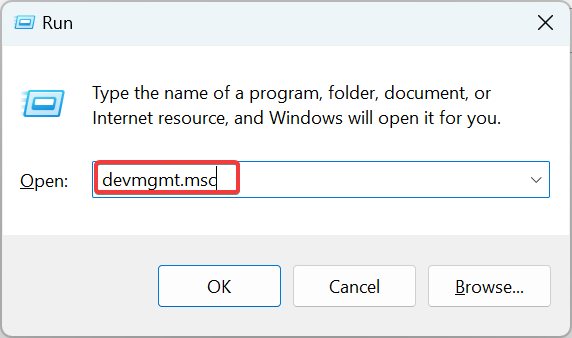
- Espandi la sezione Stampanti, fai clic con il pulsante destro del mouse sulla stampante problematica e seleziona Deinstalla dispositivo.
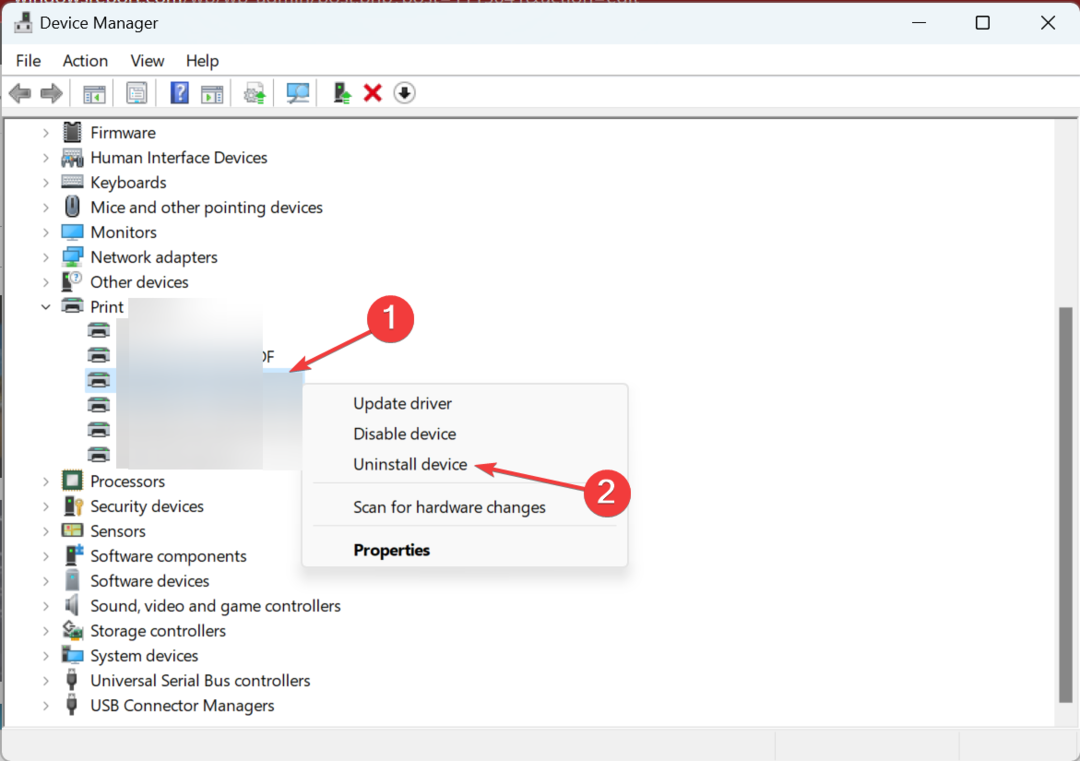
- Seleziona la casella Tentativo di rimuovere il driver per questo dispositivo e fai clic su Odstrani.
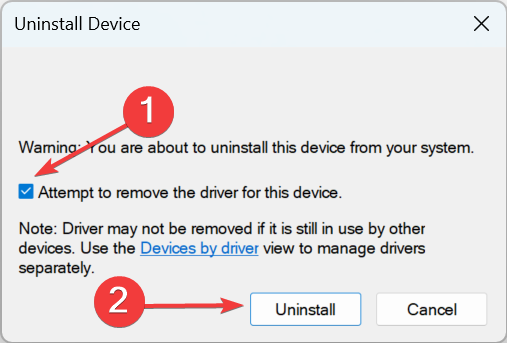
- Al termine, riavvia il computer per rendere effettive le modifiche.
Nel caso in cui il problem fossero i driver, reinstallarli dovrebbe risolvere il problem della spia arancione che continua a lampeggiare sulla stampante HP. In alternativa, è possibile aggiornare il driver della stampante se quello corrente è obsoleto.
Se non funziona nulla, obrnite se na HP-jevo pomoč e fatti aiutare dai loro dirigenti professionisti per identificare ed eliminare la causa sottostante.
Di solito gestiscono rapidamente tali problemi e dovrebbero aiutarti a risolvere l’errore in poco tempo.
Ci auguriamo che le nostre soluzioni ti abbiano aiutato a risolvere il tuo problema con la stampante HP. Se hai suggerimenti o se la tua stampante HP lampeggia ancora con la luce arancione, scrivici nella nostra sezione commenti qui sotto.


